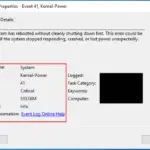マカフィー非常に人気のあるWindowsコンピュータセキュリティソフトウェアです。ただし、PCから特定のセキュリティプログラムをアンインストールまたは削除する必要がある場合があります。この記事では、私はあなたを案内します方法でWindows 7、8/8.1と10上マカフィーをアンインストールする。また、説明しますMacでマカフィーをアンインストールする方法。さまざまな理由で、McAfeeをアンインストールする方法に関する情報が必要になる場合があります。幸いなことに、あなたは正しい場所に来ました。
それでは続けましょう。
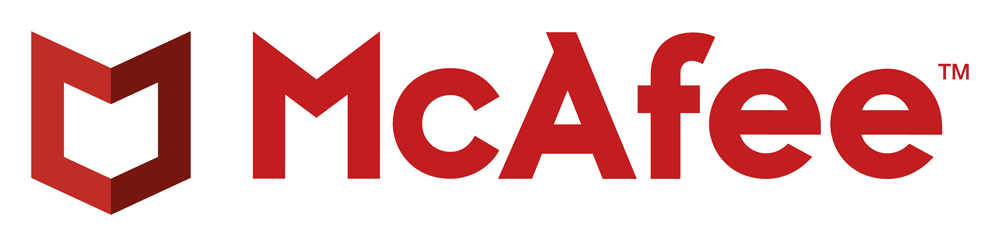
知っておくべきこと:マカフィー
だからしましょうマカフィーへショートはじめにこのチュートリアルまたはガイドを開始する。多くのユーザーは、マカフィーとは何か、そしてそれが何をするのかをすでに知っています。したがって、すでにご存知の場合は、オペレーティングシステム用にMcAfeeをアンインストールする方法を説明したセクションにすばやくスキップできます。
McAfee Total Protectionとは何ですか?
初心者の場合、マカフィートータルプロテクション沿ってU.S. Limited Liability Companyマカフィー自分の、WindowsおよびMac用のセキュリティプログラム。これは、システム全体を保護するために非常に人気があり、広く使用されているソフトウェアです。McAfee Total Protectionの主な機能は、コンピュータのイミュニティを診断し、保護のレベルを通知することです。通常、ウイルス対策ソフトウェア、ファイアウォール、閲覧履歴、現在メモリ内で実行されているオブジェクトのステータスをチェックして、マルウェア、アドウェア、その他の脅威がないかどうかを確認します。これを行うと、既存の脅威が削除され、新しい脅威がシステムに侵入できないようにバリアが設定されます。
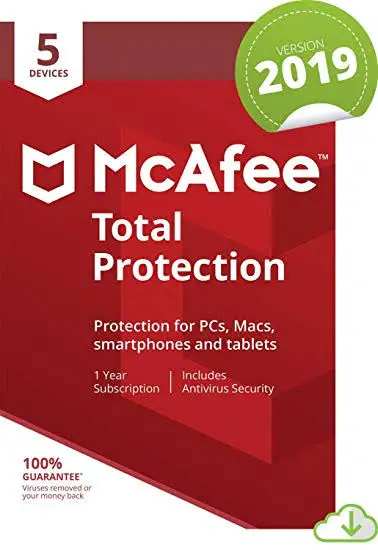
マカフィーの価格はいくらですか?
あなたがそれを理解して使用することを決定した後、あなたが考える次の質問はそのコストです。使用する予定がある場合マカフィーXNUMXつだけシングルPC或ラップトップ、それはあなたに費用がかかります$ 18的年間会費。ただし、複数のデバイスで使用する場合は、さらにコストがかかる可能性があります。ユーザーはまだ持っています30日間の無料トライアル期間。したがって、数セントを使いたくない場合は、興味に応じて使用できます。
マカフィーをアンインストールする方法は?
マカフィーの使用について学習したので、この記事の主な焦点に移ります。マカフィーをアンインストールする方法は? 基本的に、システムからマカフィーを削除またはアンインストールする主な方法はXNUMXつあります。「」からダウンロードできます。設定"で削除します使用することもできます「マカフィー除去ツール」。どちらの方法も良いと思います。さまざまなオペレーティングシステム(Windows7 / 8および8.1 / 10およびMac)について、さまざまなステップバイステップガイドを提供します。オペレーティングシステムに関連するガイドに直接スキップすることをお勧めします。
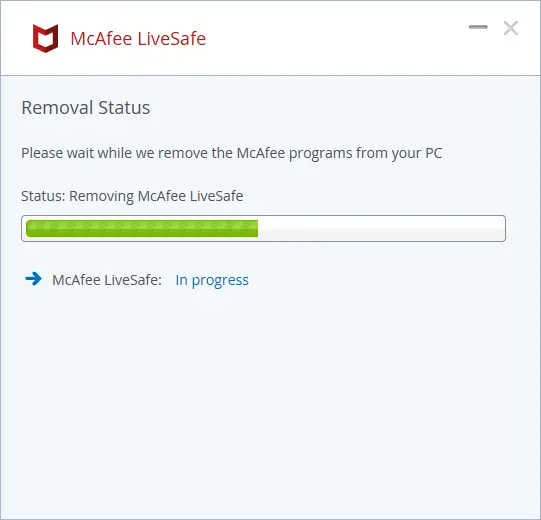
チップ:一度もないコンピューターで複数インストールアンチウイルスこれはシステムの速度を大幅に低下させる可能性があるため、ソフトウェア。また、必ず確認してくださいサイバー犯罪が増加するこの時代に使用ファイアウォール。PCに適したファイアウォールソフトウェアを選択するためのアドバイスについては、次の情報を確認してください。 2019年の15の最高の無料ファイアウォールソフトウェア。
Windows 7でマカフィーをアンインストールする方法は?
Windows 7を使用している場合は、次の手順に従います。
ステップ1:クリック "始める"その後、ここから「コントロールパネル" 。
ステップ2:次に、見つけてダブルクリック上プログラムをアンインストールまたは変更する。
ステップ3:今すぐ見つけてクリックします削除するには的マカフィープログラム。次に、[ アンインストール/変更」、次に「」をクリックします消去"。
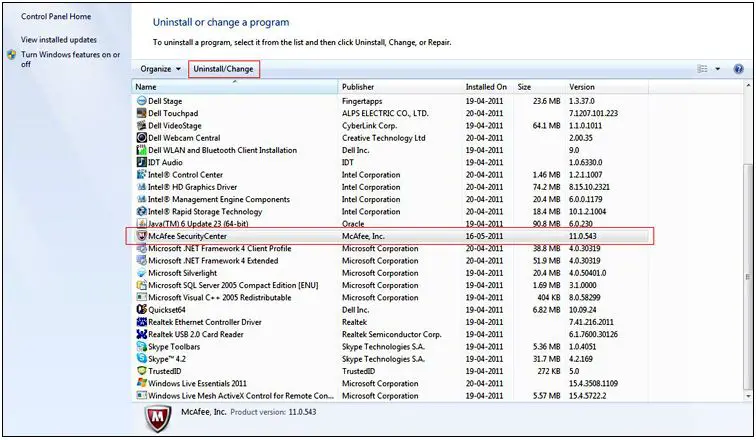
ステップ4:クリックして "はい"そして、必要なアクセス許可をWindowsに付与します。選択を確認する。
ステップ5:アンインストールが完了したら、閉じるこのウィンドウは再起動コンピューター。
終了した
Windows 8 / 8.1でマカフィーをアンインストールする方法は?
Windows 8または8.1を使用している場合は、次の手順に従います。
ステップ1:按 Windowsキーインストールされているプログラムのリストを表示してからここに見つけます削除するには的マカフィープログラム。
ステップ2:ちょうど今、右クリックマカフィープログラムをアンインストールしてクリックする必要がありますアンインストール。これにより「 プログラムと機能」窓。
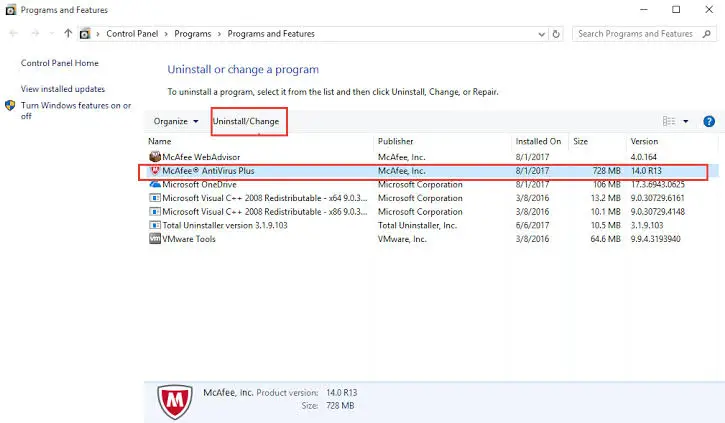
ステップ3:ここで、削除するには的マカフィープログラム、次に「」をクリックしますステップバイステップアンインストール"。特定のソフトウェアを削除するには、[アンインストール]をXNUMX回クリックする必要があります。Windowsでアクセス許可の入力を求められたら、[是それらを付与します。
ステップ4:すべてのMcAfeeプログラムをアンインストールした後、閉じる「プログラムと機能」ウィンドウ、次に再起動コンピューター。
終了した
Windows 10でマカフィーをアンインストールする方法は?
Windows 10を使用している場合は、次の手順に従います。
ステップ1:開けるWindows検索ボックス、それから初期化タイプ設置。結果から「設定」を見つけ、それをクリックして開きます。
ステップ2:ちょうど今、Windowsの設定でクリックアプリケーション 。
ステップ3:次、表示されている検索ボックス内タイプマカフィー。
ステップ4:今選択コンピューターから削除する的マカフィープログラム、次に「」をクリックしますアンインストール"。複数のプログラムを削除したい場合は、XNUMXつずつアンインストールする必要があります。Windowsでアクセス許可の入力を求められたら、[はい"それらを付与します。
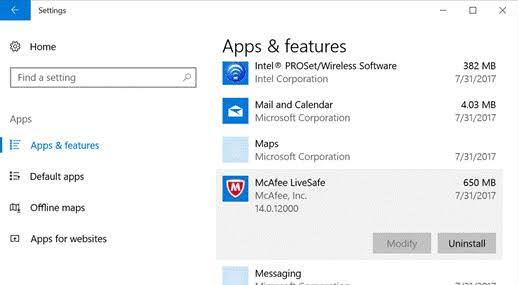
ステップ5:シャットダウンする「設定」アプリケーション、次に再起動パソコン。
終了した
Macでマカフィーをアンインストールする方法は?
Macを使用している場合は、次の手順に従ってください。
ステップ1:ドッキングステーションからに移動アプリケーション フォルダ。
ステップ2:営業中McAfee InternetSecurityアンインストールプログラム。次に、「SiteAdvisorをアンインストールする」 チェックボックスをオンにすると、McAfeeブラウザのアドオンが削除されます。それ以外の場合、アドインを保持する場合は、チェックボックスをオフのままにしてください。次に、をクリックします続ける。
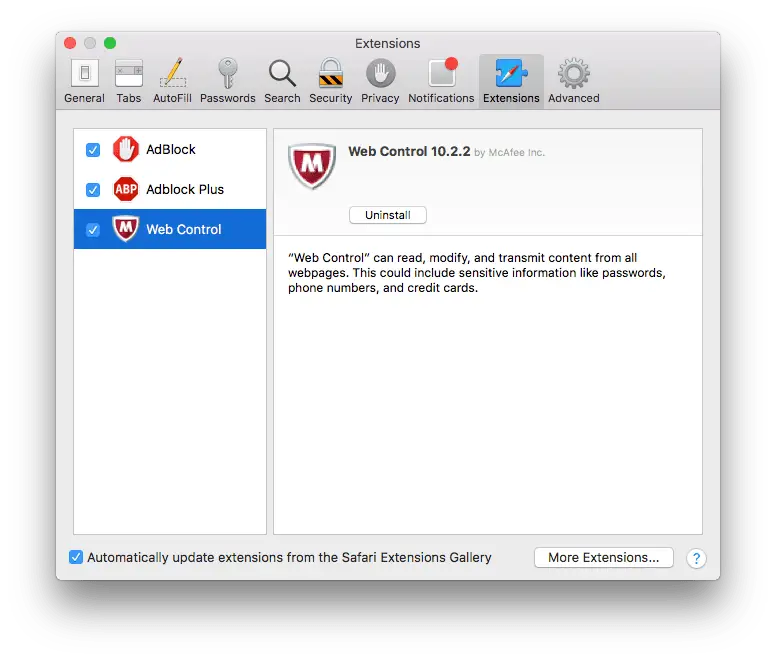
ステップ3:次に、管理者パスワードを入力して、OK。その後、アンインストールが開始されます。
ステップ4:やっと、アンインストール終了後、 クリック完成 その後、再起動マック。
終了した
マカフィー削除ツールを使用してマカフィーをアンインストールする方法は?
マカフィーは、コンピュータからプログラムを正常に削除できるツールも提供しています。「設定」または「コントロールパネル」が見つかった場合は、マカフィー削除ツールを使用して、コンピューターからマカフィーをアンインストールできます。これらの順序で:
ステップ1:に移動マカフィー 官方ウェブサイトそしてそこから下載マカフィー削除ツール。ダウンロード後、ダブルクリックexeファイル文書。
ステップ2:セキュリティ警告がポップアップ表示されたら、をクリックします続ける。ツールが実行を開始します。
ステップ3:今すぐ「次のステップ"その後、でエンドユーザーライセンス契約" ページ上選ぶ"同意 。
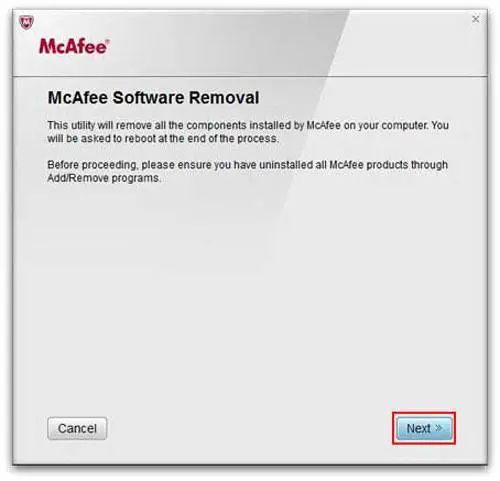
ステップ4:次に「セキュリティ検証」画面表示される文字、次に「」をクリックします次のステップ"続ける。
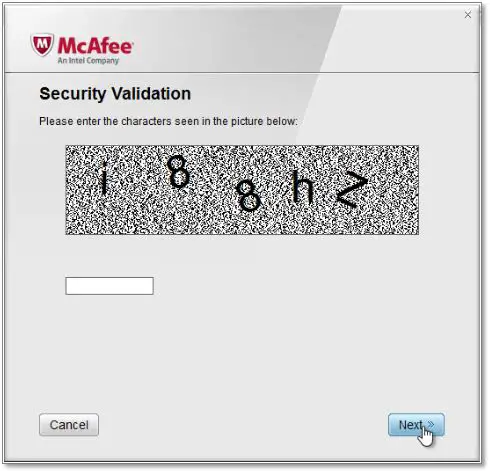
ステップ5: 辛抱強く待ちます、ツールがソフトウェアをアンインストールするまで。このプロセスには時間がかかる場合があります。終了後、再起動コンピューター。
終了した それでおしまい。
結論
今、あなたはについて知っていますマカフィーすべての情報、そして学んだマカフィーをアンインストールする方法。これで、ユーザーの60%より一歩進んでいます。ご不明な点、ご質問、ご提案がございましたら、お気軽に「コメント"セクション。私があなたを助けることができることを願っています。